Para autenticação externa, a autenticação ISA autentica coletivamente usuários acessando o servidor pela rede, proporcionando um sistema de autenticação de usuários centralizado independente do servidor, seguro e prático.
Para utilizar a autenticação do Servidor de integração, é necessário um software com o recurso de Gerenciador de autenticação (por exemplo, Remote Communication Gate S). Para mais informações sobre os softwares suportados, entre em contato com seu representante de vendas.
Utilizando o Web Image Monitor, é possível verificar a confiabilidade do servidor e o certificado do site a cada acesso ao servidor SSL. Para mais informações sobre a especificação SSL utilizando o Web Image Monitor, consulte a Ajuda do Web Image Monitor.
![]()
Durante a autenticação ISA, os dados registrados no servidor como, por exemplo, o endereço de e-mail do usuário, são automaticamente registrados no equipamento. Se a informações do usuário no servidor forem alteradas, as informações registradas no equipamento poderão ser substituídas quando a autenticação for executada.
O nome de administrador padrão para o sistema ScanRouter e Remote Communication Gate S é "Admin".
Antes de configurar o equipamento, certifique-se de que a autenticação de administrador esteja devidamente configurada em "Gerenciamento de autenticação de administrador".
![]() Faça login como administrador do equipamento no painel de controle.
Faça login como administrador do equipamento no painel de controle.
![]() Pressione [Definições do sistema].
Pressione [Definições do sistema].
![]() Pressione [Ferramentas admin].
Pressione [Ferramentas admin].
![]() Pressione [
Pressione [![]() Próximo].
Próximo].
![]() Pressione [Gerenciamento de autenticação de usuário].
Pressione [Gerenciamento de autenticação de usuário].

![]() Selecione [Aut do serv de integ].
Selecione [Aut do serv de integ].
Se não quiser ativar a autenticação de usuário, selecione [Desligado].
![]() Pressione [Alterar] para "Nome do servidor".
Pressione [Alterar] para "Nome do servidor".
Especifique o nome do servidor para a autenticação externa.
![]() Insira o nome do servidor e, em seguida, pressione [OK].
Insira o nome do servidor e, em seguida, pressione [OK].
Insira o endereço IPv4 ou o nome do host.
![]() Em "Tipo de autenticação", selecione o sistema de autenticação para a autenticação externa.
Em "Tipo de autenticação", selecione o sistema de autenticação para a autenticação externa.

Selecione um sistema de autenticação disponível. Para uso geral, selecione [Padrão].
![]() Pressione [Alterar] para "Nome de domínio".
Pressione [Alterar] para "Nome de domínio".
![]() Insira o nome do domínio e, em seguida, pressione [OK].
Insira o nome do domínio e, em seguida, pressione [OK].
Não é possível especificar um nome de domínio em um sistema de autenticação que não suporte login no domínio.
![]() Pressione [Obter URL].
Pressione [Obter URL].

O equipamento obtém a URL do servidor especificado em "Nome do servidor".
Se "Nome do servidor" ou definições de SSL forem mudados após obter o URL, o URL é "Não obtido".
![]() Pressione [Sair].
Pressione [Sair].
Se você não registrou um grupo no sistema de autenticação externa que está sendo usado, vá para a etapa 20.
Se tiver registrado um grupo, avance para a etapa 14.
Se você definir "Tipo de autenticação" como [Windows (Nativa)] ou [Windows (Compatível c/NT)], poderá utilizar o grupo global.
Se você definir "Tipo de autenticação" como [Notas], poderá utilizar o grupo Notas. Se você definir "Tipo de autenticação" como [Básica (Servidor de integr)], poderá utilizar os grupos criados utilizando o Gerenciador de autenticação.
![]() Pressione [Programar/Alterar] para "Grupo" e pressione [* Não programado].
Pressione [Programar/Alterar] para "Grupo" e pressione [* Não programado].
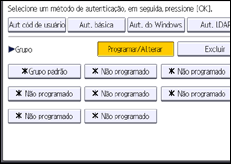
![]() Pressione [Alterar] para "Nome do grupo" e insira o nome do grupo.
Pressione [Alterar] para "Nome do grupo" e insira o nome do grupo.
![]() Pressione [OK].
Pressione [OK].
![]() Em "Funções disponíveis", selecione qual das funções do equipamento você deseja permitir.
Em "Funções disponíveis", selecione qual das funções do equipamento você deseja permitir.
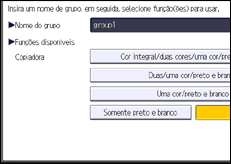
Se a função que deseja selecionar não for exibida, pressione [![]() Próximo].
Próximo].
A autenticação será aplicada às funções selecionadas.
Os usuários só podem utilizar as funções selecionadas.
Para informações sobre como especificar as funções disponíveis a pessoas ou grupos, consulte Limitar as Funções disponíveis.
![]() Pressione [OK].
Pressione [OK].
![]() Pressione [
Pressione [![]() Próximo].
Próximo].
![]() Selecione o nível de "Autenticação de trabalho de impressora".
Selecione o nível de "Autenticação de trabalho de impressora".

Para obter uma descrição dos níveis de autenticação dos trabalhos da impressora, consulte Autenticação de trabalhos da impressora.
Se você selecionar [Inteiro] ou [Simples (Tudo)], vá para a etapa 24.
Se você selecionar [Simples (Limitação)], vá para a etapa 21.
![]() Pressione [Alterar].
Pressione [Alterar].
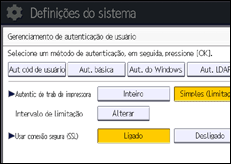
![]() Especifique o intervalo no qual [Simples (Limitação)] é aplicado à "Autentic trab impressora".
Especifique o intervalo no qual [Simples (Limitação)] é aplicado à "Autentic trab impressora".
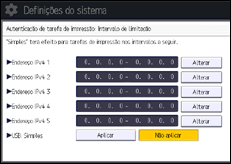
Você pode especificar o intervalo do endereço IPv4 ao qual será aplicada essa definição. Você também pode especificar se deseja aplicar a definição à interface USB.
![]() Pressione [Sair].
Pressione [Sair].
![]() Pressione [Ligado] para "Usar conexão segura (SSL)" e, em seguida, pressione [OK].
Pressione [Ligado] para "Usar conexão segura (SSL)" e, em seguida, pressione [OK].
Se não usa o Secure Sockets Layer (SSL) na autenticação, pressione [Desligado].
![]() Pressione [OK].
Pressione [OK].
![]() Faça logout.
Faça logout.
Ao usar o painel de operação padrão:
Pressione a tecla [Login/Logout]. Aparece uma mensagem de confirmação. Se você pressionar [Sim], o logout é feito automaticamente.
Ao usar o Smart Operation Panel:
Pressione [Logout]. Aparece uma mensagem de confirmação. Se você pressionar [OK], o logout será feito automaticamente.
